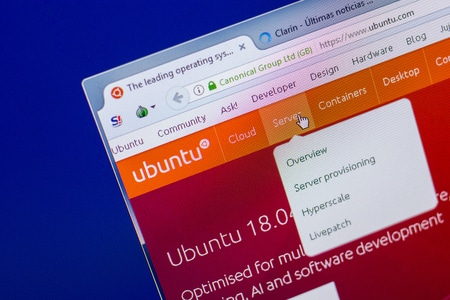Cet article explique comment changer les utilisateurs existants en administrateurs sous Ubuntu Linux, et comment ajouter de nouveaux utilisateurs en tant qu’administrateurs. Vous pouvez utiliser sudo pour exécuter une commande de n’importe quel autre utilisateur, bien qu’il soit couramment utilisé pour exécuter une commande en tant qu’utilisateur root.
Réponse du terminal si l’utilisateur n’est pas ajouté au fichier sudoers
Comment ajouter ou supprimer des permissions sudo
Pour ajouter ou supprimer les permissions sudo :
Ouvrez l'outil Utilisateurs et cliquez sur le bouton Déverrouiller.
Utilisateurs Ubuntu
Cliquez sur Ajouter un utilisateur.
Dans la fenêtre qui s'affiche, sélectionnez le type de compte Administrateur.
Remplissez les cases nom et nom d'utilisateur, et configurez un paramètre de mot de passe. Cliquez sur Ajouter lorsque vous avez terminé.
Pour supprimer l'accès sudo, modifiez le compte utilisateur en changeant son type en Standard.Pour ajouter ou supprimer un utilisateur sudo dans une session shell :
Lancez une session shell via un compte qui bénéficie déjà de l'accès sudo.
Exécutez la commande suivante pour ajouter un compte existant au fichier sudoers :
sudo usermod -a -G sudo
Pour supprimer les permissions sudo d'un compte d'utilisateur, exécutez :
sudo deluser sudo
Pour une plongée plus profonde dans les groupes d'utilisateurs de comptes, explorez l'utilitaire gpasswd.Sudo et la liste des Sudoers
Invite Sudo sur la ligne de commande Linux
Une mauvaise pratique de sécurité consiste à permettre à tous les comptes d’utilisateur d’un système de bénéficier d’informations d’identification de niveau administrateur, car les administrateurs installent et désinstallent des logiciels et modifient les principaux paramètres du système.
Pour voir la commande sudo en cours d’utilisation, ouvrez une fenêtre de terminal et exécutez la commande suivante :
apt-get install cowsay

Cela renvoie un message assez cryptique :
E : Could not open lock file /var/lib/dpkg/lock – open (13 : Permission denied)
E : Unable to lock the administration directory (/var/lib/dpkg/), are you root ?
Maintenant, essayez à nouveau la même commande. Cette fois, cependant, mettez sudo devant, comme suit :
sudo apt-get install cowsay
Entrez votre mot de passe, après quoi l’application cowsay s’installe.
Cowsay est une petite application novatrice pour l’interpréteur de commandes qui vous invite à saisir un message, qui est prononcé dans une bulle par une vache dessinée en ASCII.
Lorsque vous avez installé Ubuntu pour la première fois, vous avez été automatiquement configuré en tant qu’administrateur et donc automatiquement ajouté à ce que l’on appelle la liste sudoers. La liste sudoers contient les noms de tous les comptes qui ont le droit d’utiliser la commande sudo.
L’avantage de sudo est que, si vous vous éloignez de votre ordinateur sans le verrouiller et qu’une autre personne s’approche de votre machine, elle ne peut pas exécuter de commandes d’administrateur sur l’ordinateur car elle a besoin de votre mot de passe.
Que se passe-t-il si vous n’avez pas les autorisations Sudo ?
Lorsqu’une personne qui ne figure pas dans la liste des sudoers tente d’exécuter une commande avec sudo, elle reçoit ce message :
L’utilisateur ne figure pas dans le fichier sudoers. Cet incident sera signalé.
Si un compte utilisateur n’a pas l’autorisation d’installer un logiciel ou d’exécuter toute autre commande nécessitant des privilèges d’administrateur, la commande est rejetée et l’incident est consigné dans un fichier spécial pour être examiné ultérieurement par les administrateurs.

Invite d’authentification dans Ubuntu pour effectuer une action privilégiée
Les privilèges sudo ne concernent pas seulement les actions en ligne de commande. Tout dans Ubuntu est régi par les mêmes protocoles de sécurité. Ainsi, l’installation d’une application à partir du Centre de logiciels Ubuntu nécessite les mêmes accès de sécurité que l’installation de cette application à partir d’une session shell. Dans un environnement graphique, l’environnement de bureau affiche une boîte de dialogue demandant les informations d’identification appropriées.
Comment découvrir qui a essayé d’utiliser sudo sans autorisation ?
Lorsqu’une personne tente d’exécuter une commande sudo sans les autorisations sudo, le message d’erreur indique que la tentative sera enregistrée.
Sur Ubuntu et d’autres systèmes basés sur Debian, les erreurs sont envoyées dans /var/log/auth.log. Sur d’autres systèmes tels que Fedora et CentOS, les erreurs sont enregistrées dans /var/log/secure.
Dans Ubuntu, affichez le journal des erreurs en tapant l’une des commandes suivantes :
cat /var/log/auth.log | more
tail /var/log/auth.log | plus
La commande cat affiche le fichier entier à l’écran et la commande more affiche la sortie une page à la fois. La commande tail affiche les dernières lignes du fichier.